O Slim Drivers é um software gratuito que facilita bastante no processo de atualização dos drivers do seu computador. Com ele, basta fazer uma análise rápida para o recurso informar o que está faltando e oferecer o download. Dessa forma, você evita falhas de funcionamento no sistema e ainda mantém seu PC atualizado. Veja neste tutorial como utilizar o programa.
 Mantenha seus drivers atualizados com o Slim Drivers (Foto: Reprodução/Dell)
Mantenha seus drivers atualizados com o Slim Drivers (Foto: Reprodução/Dell)
Passo 1. Baixe e instale o Slim Drivers no seu computador. Para começar, clique em “Start Scan” para fazer a análise;
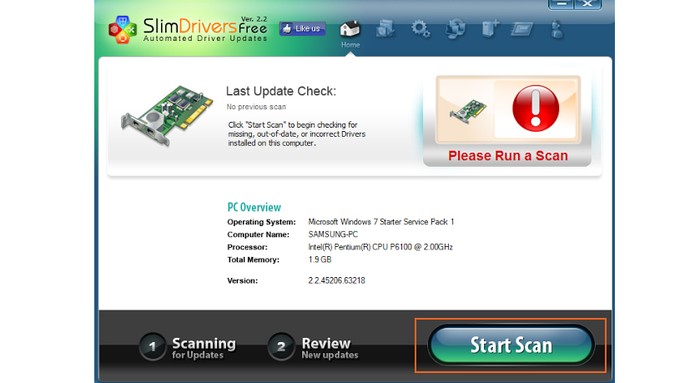 Inicie a análise em busca de drivers no seu computador (Foto: Reprodução/Barbara Mannara)
Inicie a análise em busca de drivers no seu computador (Foto: Reprodução/Barbara Mannara)
Passo 2. Logo após essa varredura no sistema, o programa vai indicar quais softwares precisam ser atualizados. Escolha o que preferir para iniciar o processo e clique em “Download Update”;
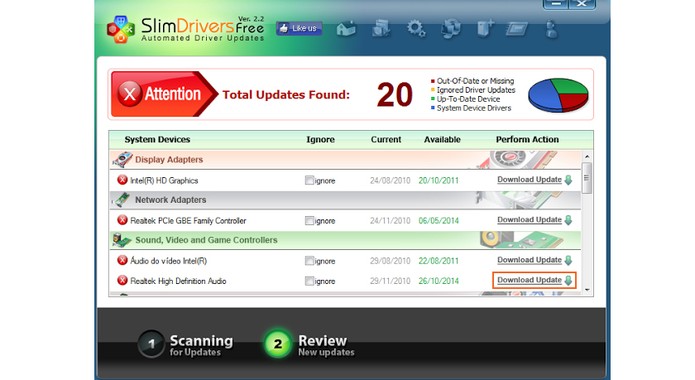 Faça o download do drive que preferir (Foto: Reprodução/Barbara Mannara)
Faça o download do drive que preferir (Foto: Reprodução/Barbara Mannara)
Passo 3. Antes de continuar, o programa vai pedir para você fazer um ponto de restauração anterior ao processo. Se desejar, clique em “Yes”, se quiser continuar sem esse processo, clique em “No”;
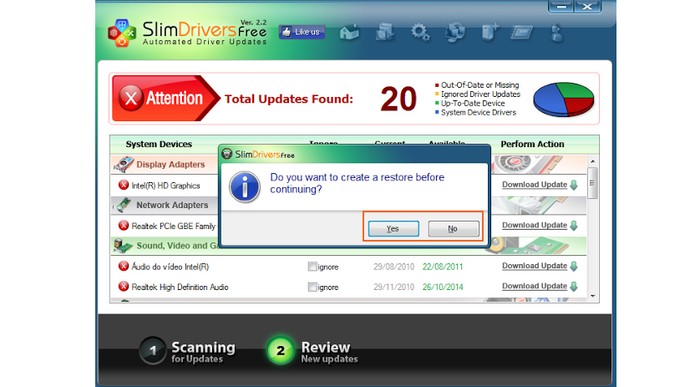 Opção para criar um ponto de restauração (Foto: Reprodução/Barbara Mannara)
Opção para criar um ponto de restauração (Foto: Reprodução/Barbara Mannara)
Passo 4. Em seguida aguarde o processo de download. O programa vai abrir o driver pelo seu instalador original. Basta seguir os passos, em cada driver, para fazer a instalação. Por fim reinicie o download;
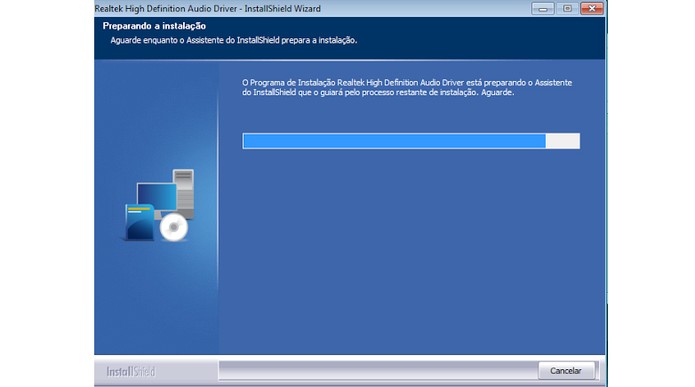 Inicie a instalação do driver no computador (Foto: Reprodução/Barbara Mannara)
Inicie a instalação do driver no computador (Foto: Reprodução/Barbara Mannara)
Passo 5. O Slim Drivers também oferece algumas opções de configurações. Para acessar clique em “Options”, no menu do topo, e depois acesse cada aba. É possível ajustar para reiniciar o computador automaticamente após o processo, por exemplo, na aba “Update”. Conclua em “Save” para cada ação.
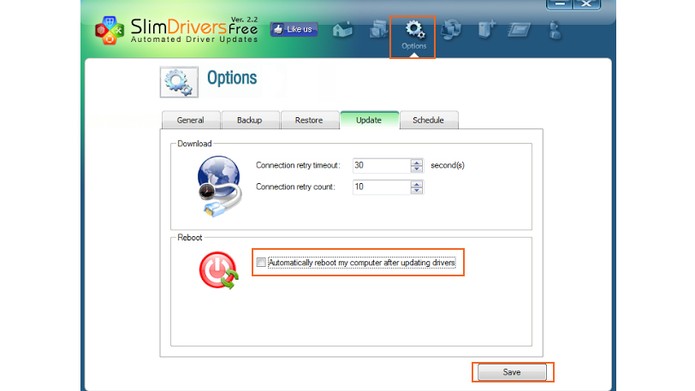 Configurações do Slim Drivers (Foto: Reprodução/Barbara Mannara)
Configurações do Slim Drivers (Foto: Reprodução/Barbara Mannara)
Pronto. Agora você já sabe como manter os drivers do seu computador atualizados de forma simples.
Fonte: TechTudo.

0 comentários:
Os comentários serão moderados antes de publicar! respondo todos, obrigado por comentar.